Si të shkruani shënime në OneNote 2013 në Android

Mësoni si të shkruani shënime në OneNote 2013 në Android me krijimin, hapjen dhe regjistrimin e shënimeve. Aplikoni strategji efektive për menaxhimin e shënimeve tuaja.
Word 2019 ofron stile dhe grupe stilesh për t'ju ndihmuar të personalizoni përmbajtjen tuaj. Përdorimi i një stili - një grup i emërtuar i specifikimeve të formatimit - e bën të lehtë aplikimin e formatimit të qëndrueshëm përgjatë një dokumenti Word 2019 . Për shembull, mund të aplikoni stilin e quajtur Heading 1 për të gjithë titujt në dokument dhe stilin e quajtur Normal për të gjithë tekstin e rregullt të trupit. Këtu janë avantazhet e kësaj qasjeje:
Nga disa lloje stilesh në Word 2019, lloji më i zakonshëm (deri tani) është një stil paragrafi. Një stil paragrafi mund të përmbajë specifikime formatimi, të tilla si fonti, madhësia dhe ngjyra e shkronjave, dhëmbëzimi, shtrirja dhe hapësira e rreshtave.
Nëse nuk specifikoni ndryshe, çdo paragrafi i caktohet një stil i quajtur Normal. Në Word 2019, ky parazgjedhje përdor një font Calibri 11 pikë (pt) dhe rreshton tekstin tuaj majtas. (Calibri është një font që vjen me Office.)
Pikat (pt) masin sa i madh është teksti.
Në grupin Styles në skedën Home, mund të gjeni mostra të disa stileve të ndryshme. Kjo është galeria Styles . Jo të gjitha stilet e disponueshme shfaqen në galerinë e Stileve; Përkufizimi i çdo stili individual specifikon nëse shfaqet apo jo aty.

Për t'i caktuar një stil të ndryshëm një paragrafi në Word 2019, ndiqni këto hapa:
Klikoni miun kudo në paragrafin që dëshironi të ndryshoni.
Nëse dëshironi të aplikoni stilin në paragrafë të shumtë, zgjidhni ato së pari.
Klikoni skedën Home.
Klikoni shigjetën Më shumë (shigjetën poshtë me vijën horizontale sipër saj) në të djathtë të galerisë Styles, duke hapur listën e plotë të stileve të galerisë Styles.
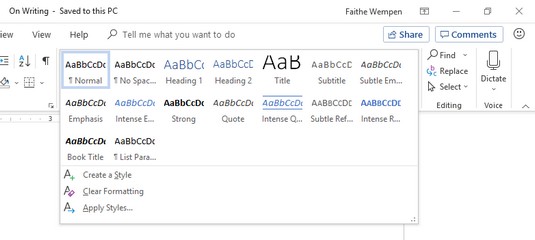
Disa nga stilet e galerisë së stileve janë të dukshme pa klikuar Më shumë. Nëse shfaqet ai që dëshironi të aplikoni, mund të kaloni hapin 3.
Klikoni stilin që dëshironi.
Stilet e tjera janë të disponueshme përveç atyre në galerinë Styles. Për t'i parë ato, klikoni lëshuesin e kutisë së dialogut në grupin Styles për të hapur një panel Stilesh që përmban një listë më të madhe. Ju mund të zgjidhni çdo stil duke klikuar stilin në panelin Styles.

Zgjidhni kutinë e kontrollit "Shfaq pamje paraprake" në panelin "Stilet" nëse dëshironi të shfaqni emrin e secilit stil me formatimin që përmban stili.
Nëse paneli Styles noton (d.m.th., nuk është i ankoruar në anën e djathtë të ekranit), mund ta ankoroni atje duke e tërhequr në skajin e djathtë derisa të fiksohet në vend. Ju mund ta bëni atë të notojë përsëri duke e tërhequr me titullin e saj (Stilet) prapa drejt qendrës së dritares së Word-it.
Përkufizimet e stileve përcaktohen nga stili i vendosur në përdorim. Komplete stilesh të ndryshme mund të ndryshojnë shpejt pamjen e një dokumenti të tërë duke ripërcaktuar çdo stil të integruar (fontet, madhësitë, ngjyrat, hapësirat e rreshtave, etj.).
Për të ndryshuar në një grup stili tjetër në Word 2019, ndiqni këto hapa:
Në skedën Design, tregoni një nga grupet e stileve në galerinë Style Sets në grupin Document Formatting.
Kompleti i ri i stileve shikohet paraprakisht në tekstin ekzistues të dokumentit tuaj.

Klikoni grupin e stilit që dëshironi.
Nëse nuk ju pëlqen asnjë nga zgjedhjet e shfaqura, klikoni butonin Më shumë për galerinë për të hapur galerinë e plotë të zgjedhjeve . Vini re se mund të rivendosni në grupin e stilit të paracaktuar nga kjo meny galerie ose t'i ruani cilësimet aktuale si një grup stili të ri.
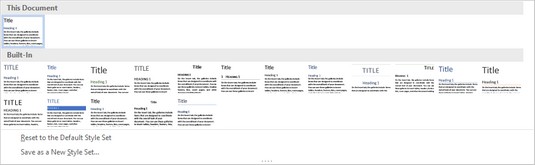
Ju gjithashtu mund të modifikoni manualisht përkufizimin e çdo stili. Supozoni se dëshironi që teksti i trupit në një dokument të jetë pak më i madh. Për ta bërë këtë, ndiqni këto hapa:
Hapni panelin Styles duke klikuar nisësin e kutisë së dialogut për grupin Styles (në skedën Home).
Në panelin Styles, tregoni stilin që dëshironi të modifikoni në mënyrë që një shigjetë poshtë të shfaqet në të djathtë të saj.
Klikoni shigjetën poshtë për të hapur një menu.
Kliko Modifiko.
Në kutinë e dialogut Modify Style që shfaqet, bëni çdo ndryshim të formatimit sipas dëshirës.
Kjo kuti dialogu përmban një sërë cilësimesh të formatimit të tekstit dhe paragrafit.

Klikoni OK.
Shikoni këto truket e tjera interesante të Word 2019 .
Mësoni si të shkruani shënime në OneNote 2013 në Android me krijimin, hapjen dhe regjistrimin e shënimeve. Aplikoni strategji efektive për menaxhimin e shënimeve tuaja.
Mësoni si të formatoni numrat në një varg teksti në Excel për të përfshirë informacione të sakta dhe tërheqëse për raportet tuaja.
Në Excel 2010, fshini të dhënat apo formatin e qelizave lehtësisht me disa metoda të thjeshta. Mësoni si të menaxhoni përmbajtjen e qelizave me opsione të ndryshme.
Zhvilloni aftësitë tuaja në formatimin e elementeve të grafikut në Excel 2007 përmes metodave të thjeshta dhe efikase.
Mësoni se si të rreshtoni dhe justifikoni tekstin në Word 2010 me opsione të ndryshme rreshtimi dhe justifikimi për të përmirësuar formatimin e dokumenteve tuaja.
Mësoni si të krijoni makro në Excel 2019 për të automatizuar komandat dhe thjeshtuar detyrat tuaja.
Mënyra vizuale dhe e shpejtë për të vendosur një ndalesë skedash në Word 2016 është përdorimi i vizores. Zbulo disa këshilla dhe truke për përdorimin e skedave në këtë program.
Mësoni si të formula boshtet X dhe Y në Excel 2007, duke përfshirë mundësitë e ndryshimit të formatimeve për grafikët e ndryshëm.
Eksploroni se si Excel mund t
Mësoni se si të përdorni veçorinë Find and Replace të Excel 2007 për të gjetur dhe zëvendësuar të dhëna në mënyrë efikase. Kjo udhëzues është e përshtatshme për të gjithë përdoruesit që dëshirojnë të rrisin produktivitetin e tyre.







